
初心者さんにとっては、パソコンのパーツ(部品)なんて未知の世界のものですよね。でも、パーツの名前や仕組みを知っておくと、パソコンの買い替え時やトラブルが起きたときにとても役立ちます。
この記事では、初心者さんにありがちな「パソコンってどう動いているの?」「パーツの名称は?役割は?」といった疑問に答えていきます。
パソコンを構成するパーツは何?

パソコンがどう動いているか知るためには、まず先にパーツを知る必要があります。パソコンは大きく分けて入力装置、パソコン本体、出力装置の3つで構成されています。この3つをさらに細かく分けると以下のようになります。
入力装置
- マウス
- キーボード
パソコン本体
- マザーボード
- CPU
- メモリ
- グラフィックボード(ビデオカード)
- ストレージ(SSDやHDD)
- 電源ユニット
出力装置
- モニタ(ディスプレイ)
- スピーカー
入力装置・出力装置はわかると思うので省略します。問題は本体の中身、こちらを画像で説明していきます。
パーツの名前と役割は?

ちょっと大雑把になりますが、説明をしていきます。
マザーボード
マザーボードは、メモリやCPU、グラフィックボードといった他のパーツを動かす装置です。人間で例えると「体」。

CPU
CPUは、計算・実行する装置です。メモリと仲良しでデータのやり取りをしています。人間で例えると「脳」です。

メモリ
メモリは、データを一時的にため込んでおく装置で、記憶装置と呼ばれています。人間で例えると「脳」。

グラフィックボード
グラフィックボードは、映像をデータ化してやり取りする装置です。人間で例えると「目」。

ストレージ
ストレージには、SSD(ソリッドステートドライブ)とHDD(ハードディスクドライブ)の2つがあります。これらは、データを長期保存するための装置です。人間に例えると「脳」。


HDDについては以下の記事が参考になります。
-

-
【初心者向け】HDDの選び方や使い方は?記録方式の違いや外付けする方法なども解説
続きを見る
電源ユニット
電気をマザーボードに送り出す装置です。人間に例えると「心臓」。

これで何となくイメージがつかめたかと思います。次は、パソコンの性能はどのパーツで決まるのかを説明します。
パソコンの性能はどのパーツで決まる?

パソコンはパーツが優秀だと処理が早くなったり、映像がきれいになったりします。ここでは、ゲームにどう影響するのかを交えて説明します。
マザーボード
パーツを制御する力量にかかわります。具体的にいうと、どんなCPUやメモリ、グラフィックボードを使えるか?がマザーボードで決まります。
CPU
データの処理速度に影響します。安いCPUだとエクセルを表示させるだけでも時間がかかったり、ちょくちょく止まったりします。性能の低いCPUでゲームをすると、もっさりした動きになります。
メモリ
パソコンの動作と安定性に影響します。3Dゲームだと、マップや建物・風景などの読み込み速度に影響する場合があります。
グラフィックボード
映像の表示性能に影響します。性能の低いグラフィックボードでゲームをすると画面がカクカクになります。ゲームによっては、映像も油絵品質に‥。モニタの解像度が高いと、必要になるグラフィックボードも高額になります。

ストレージ(SSD・HDD)
読み込み・書き込みの処理速度に影響します。読み書き速度が遅いストレージだと、ネットゲームのログインの読み込みやマップの切り替えなどに時間がかかります。
電源ユニット
パソコン全体の安定性に影響します。電源ユニットが安物だと電力が安定せず、パソコンが止まったりパーツが壊れたりします。電源ユニットをケチると、発火・ショートでパーツが全部死亡といったことが起こるので注意してください。
これで、パーツがパソコンのどの性能を決めるか分かったと思います。次は、パソコンがどのように動いているのかを、ざっくり簡単に説明します。
パソコンの動く仕組みは?
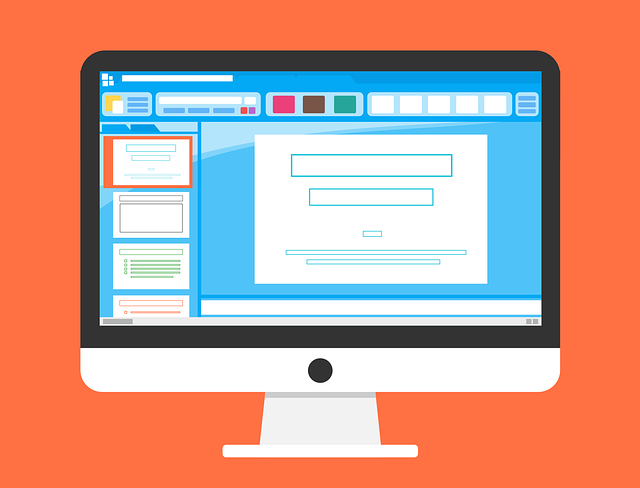
パソコンは3つのステップで動いています。
- 入力
- 計算・実行
- 出力
例えば、マイクロソフトのエクセルを使うとき。
- 入力:マウスでエクセルのアイコンをダブルクリック
- 計算・実行:エクセルを起動
- 出力:エクセルが表示される
この程度の知識でもトラブルが発生した時には役立ちます。
具体例
入力ができないとき
→ マウス・キーボードの故障?
画面が映らないとき
→ モニタ・グラフィックボードの故障?
パーツの役割とパソコンの仕組みがわかると、何か問題が発生した時に自分で解決できるようになります。お店に頼むと技術料を取られますが、自分で解決できればタダ!
まとめ

- パソコンは様々なパーツの組み合わせでできている
- パーツごとに役割がある
- パソコンの仕組みを理解すればトラブル時に役立つ
パーツの基本的な情報を説明しました。初心者さんの中には、パソコンを下手に触ると壊れるんじゃないかと恐怖する人もいます。ですが、これだけの知識があれば、ハードウェア面では安心できるようになるはず!
調子が悪いときに「もしかしてここかな?」という推測だってできるようになります。わからなくなったら、この記事を読みに戻ってきてくださいね!

